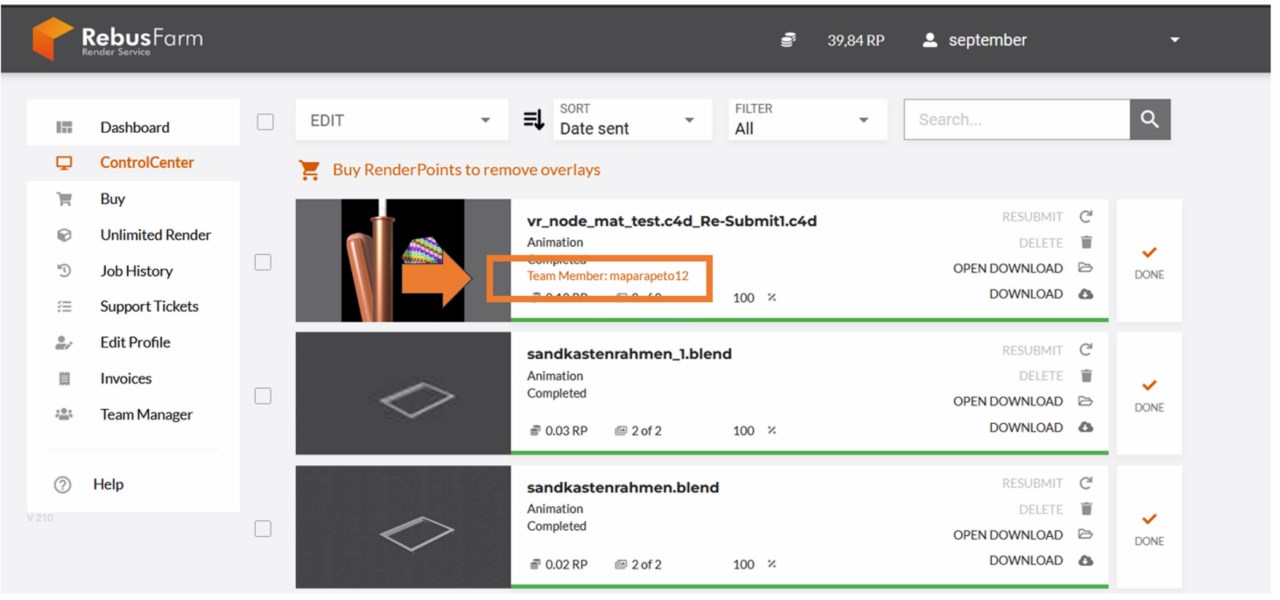RebusFarmは、内部レンダリングエンジンとV-RayでModoをサポートします。登録してRebusFarmソフトウェアをインストールするだけで、レンダリングの準備が整います。とても簡単です! Farminizerプラグインは、ジョブのチェックとModoレンダーファームへの送信を処理し、そこで可能な限り高速にレンダリングされます。私たちはあなたのワークステーションを即座にスーパーコンピューターに変えます!
6. チームマネージャーの使い方
ControlCenterでは、お客様のアカウント、レンダークラウドの全てのジョブ、お支払いを管理することができます。ControlCenterを開くにはいくつかの方法があります:Rebus Setupから、直接ウェブサイトから、またはRebusDropアプリケーションから。
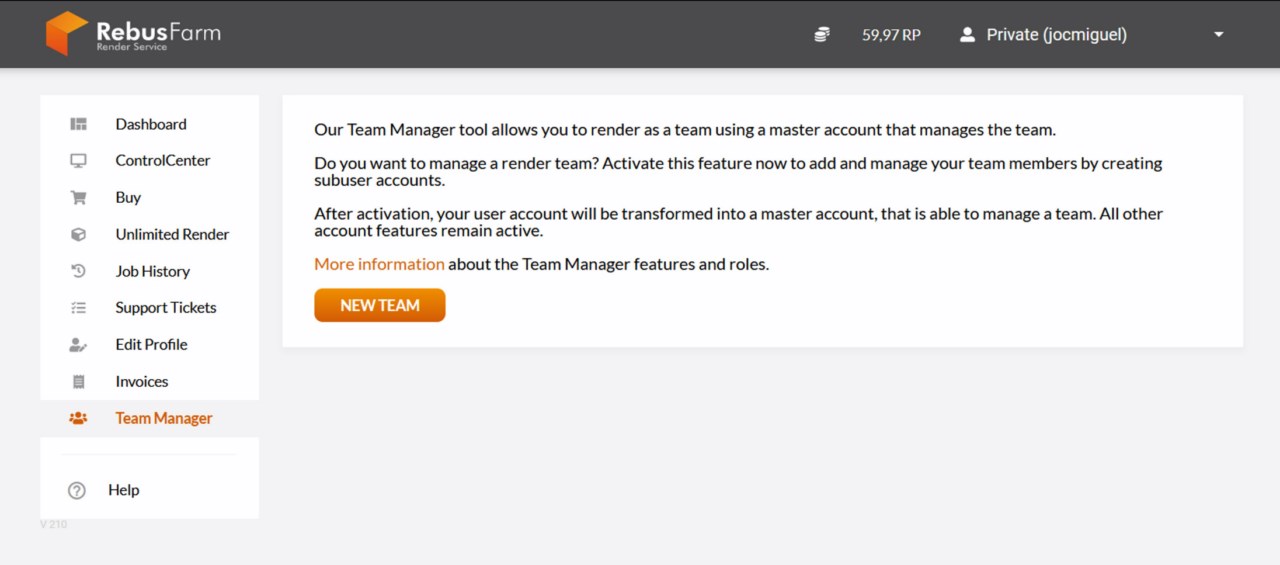
チーム作成サイトでは、チーム名を作成することができます。
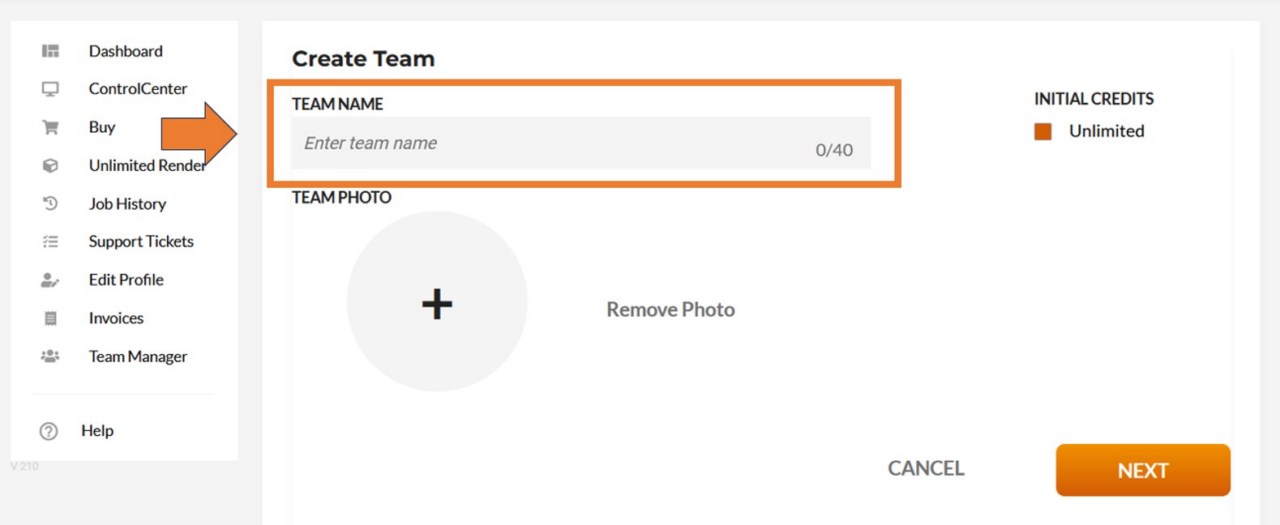
のアイコンをクリックして、チームのプロフィール写真を追加します(jpg形式のみ対応)。写真を削除したい場合は、「写真を削除」オプションを使用してください。
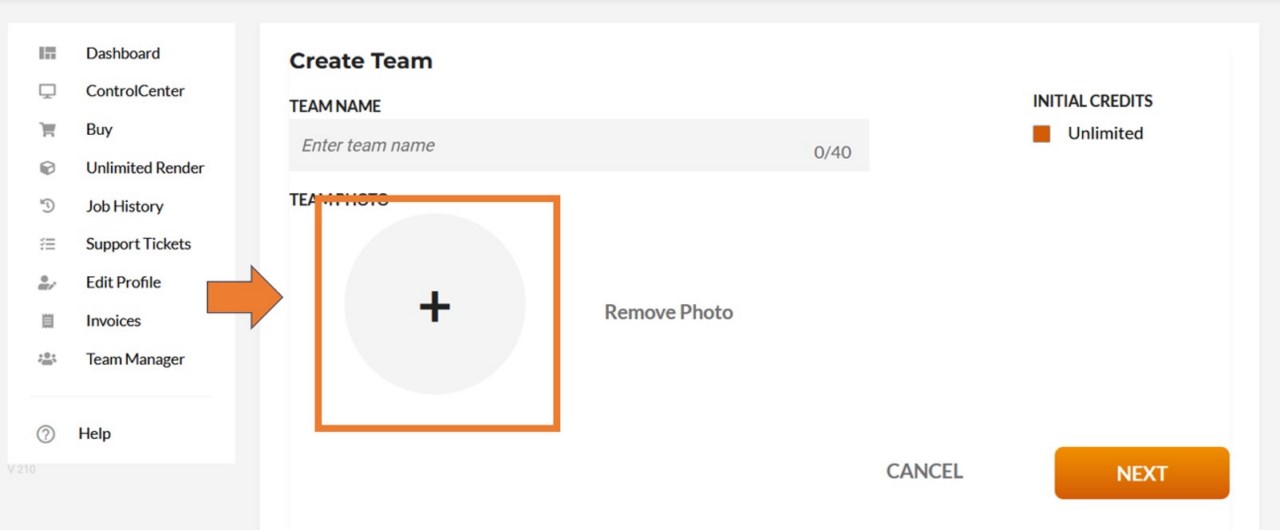
初期クレジットオプションを使って、チームに割り当てるRenderPointsの量を設定してください。このチームはあなたのプライベートアカウントのRenderPointsを使用することに注意してください。Unlimited "にチェックを入れると、あなたのチームはプライベートアカウントのRenderPointsをすべて使用することができます。
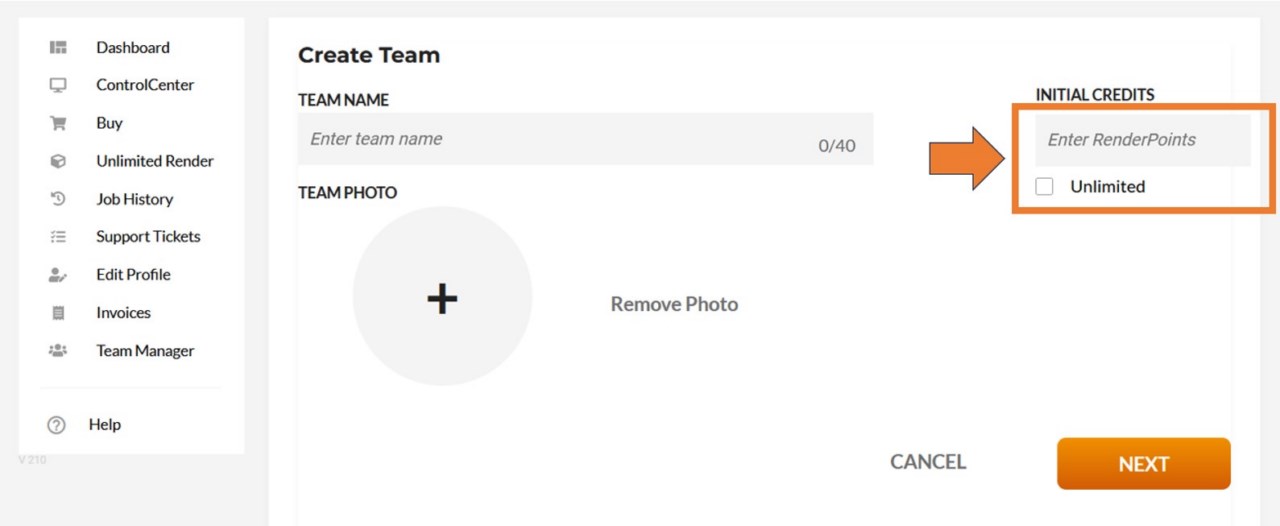
チームを作成したら、メンバーを追加することができます。emailを入力 "テキストボックスを使用して、将来のチームメンバーのemailを追加し、チームメンバーの役割と利用可能なRenderPointsの量を選択します。
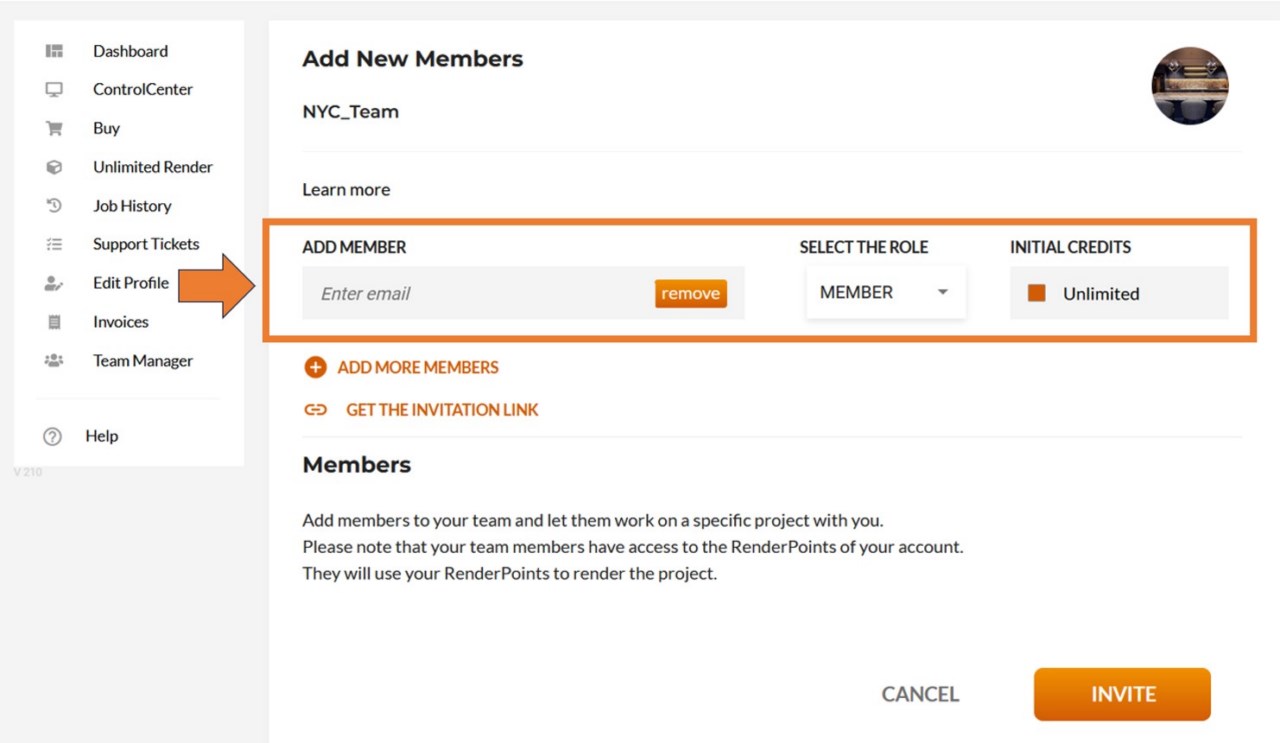
招待状リンクを取得」を使って、招待状リンクをクリップボードにコピーしてください。このリンクを使って、あなたのチームに登録することができます。
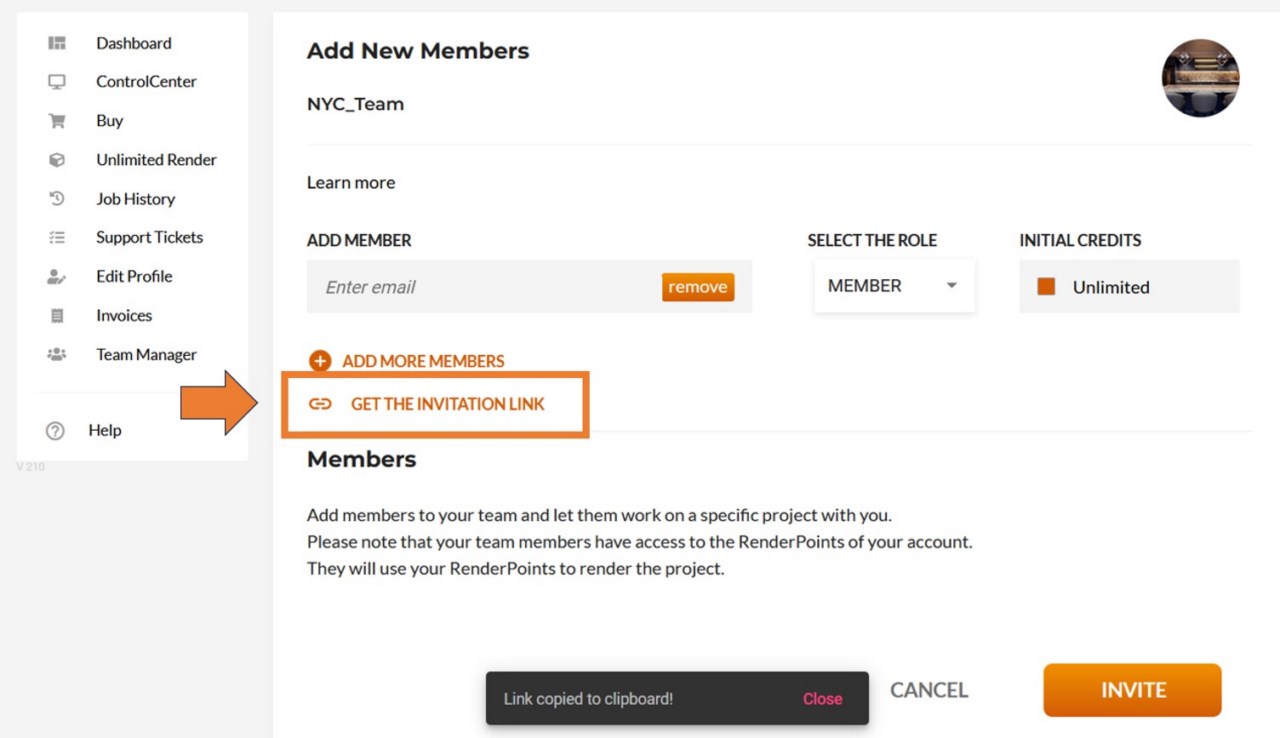
チームが作成されると、チームマネージャータブのメインビューに表示されます。チームを編集するには、チーム名をクリックしてください。
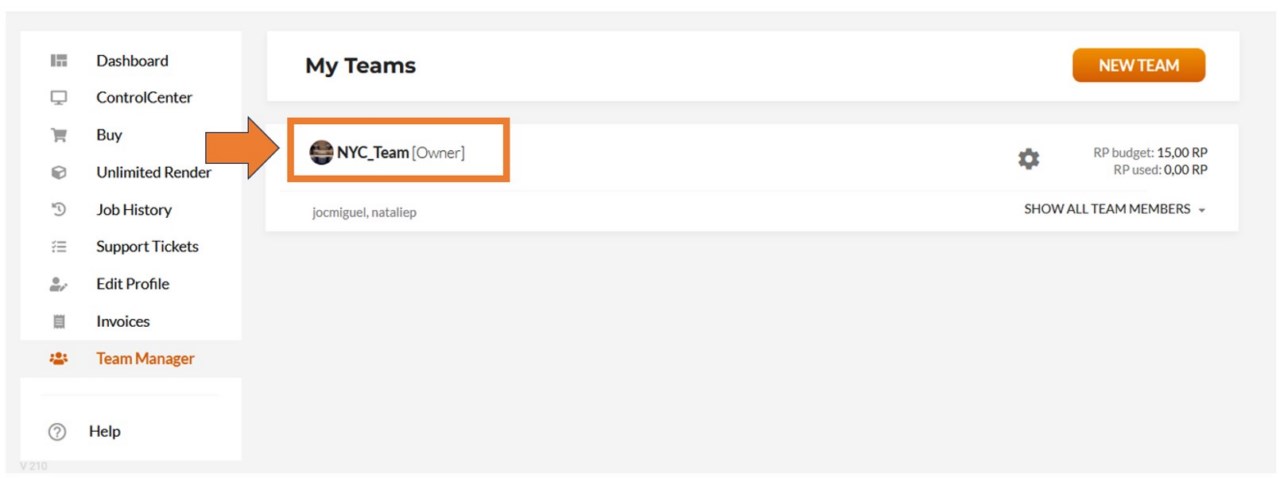
チームの編集 "ページでは、すべてのチームメンバーの概要が表示されます。
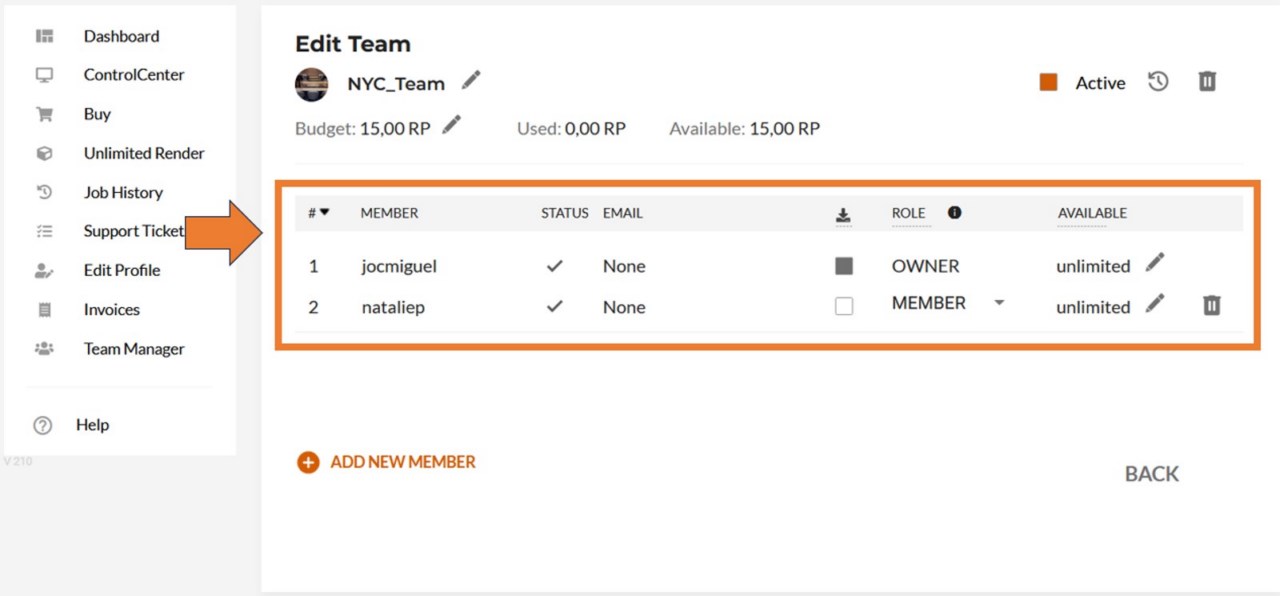
チーム名を編集したい場合は、チーム名の横にある鉛筆をクリックしてください。
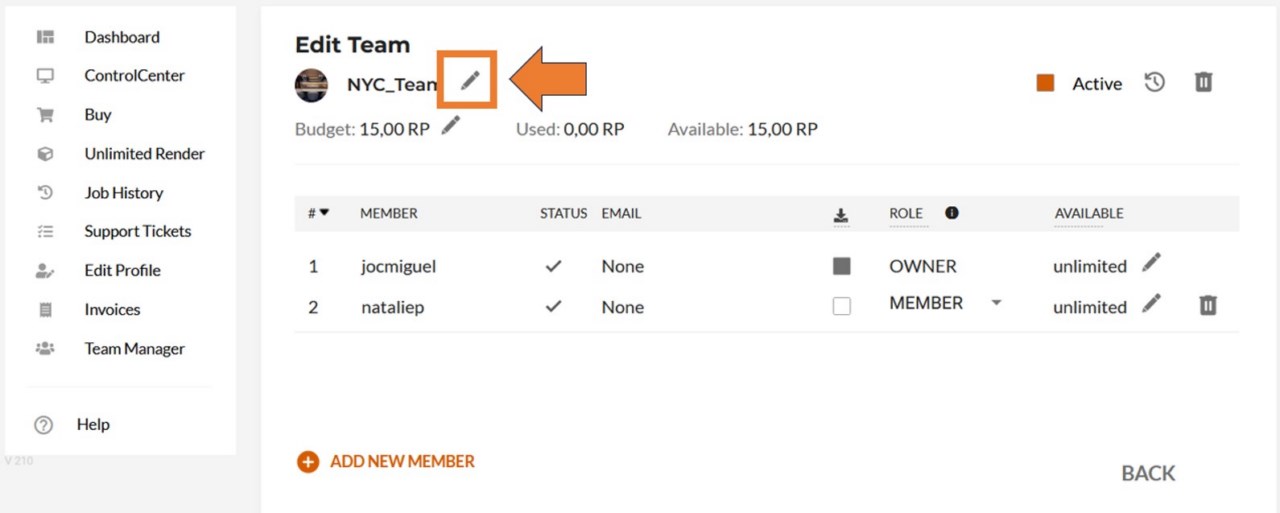
チームを解除したい場合は、右上のチェックボックスをクリックしてください。
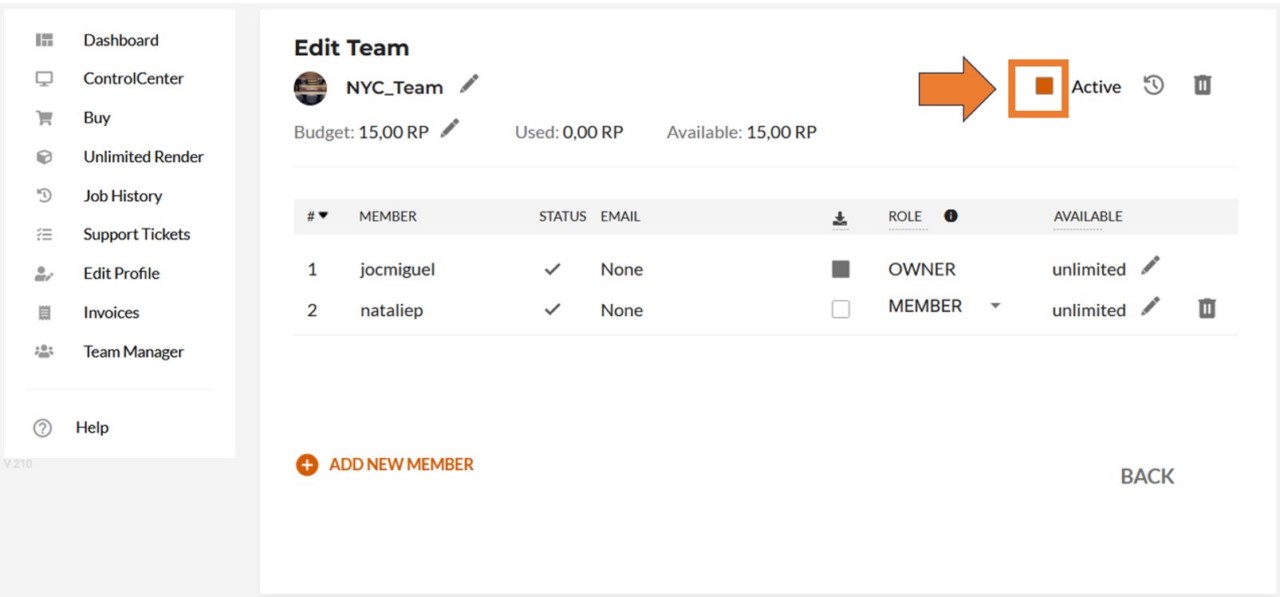
チームメンバーが行ったすべてのアクションを見たい場合は、右上の小さなタイマーアイコンをクリックしてください。
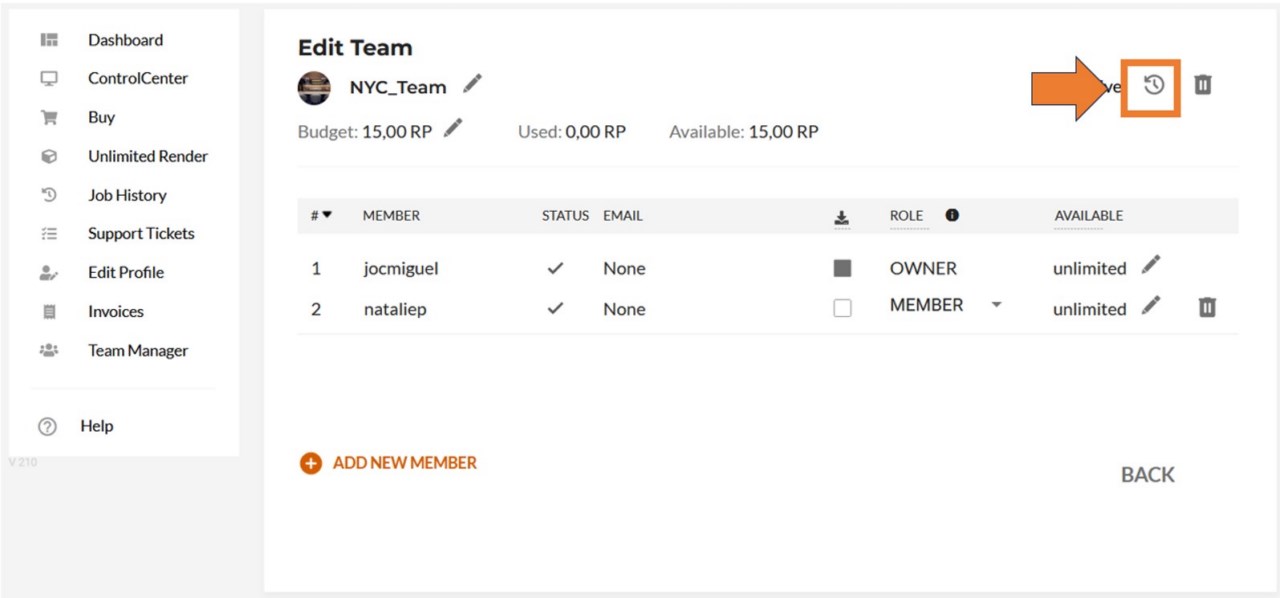
チームを削除したい場合は、右上のゴミ箱アイコンをクリックしてください。
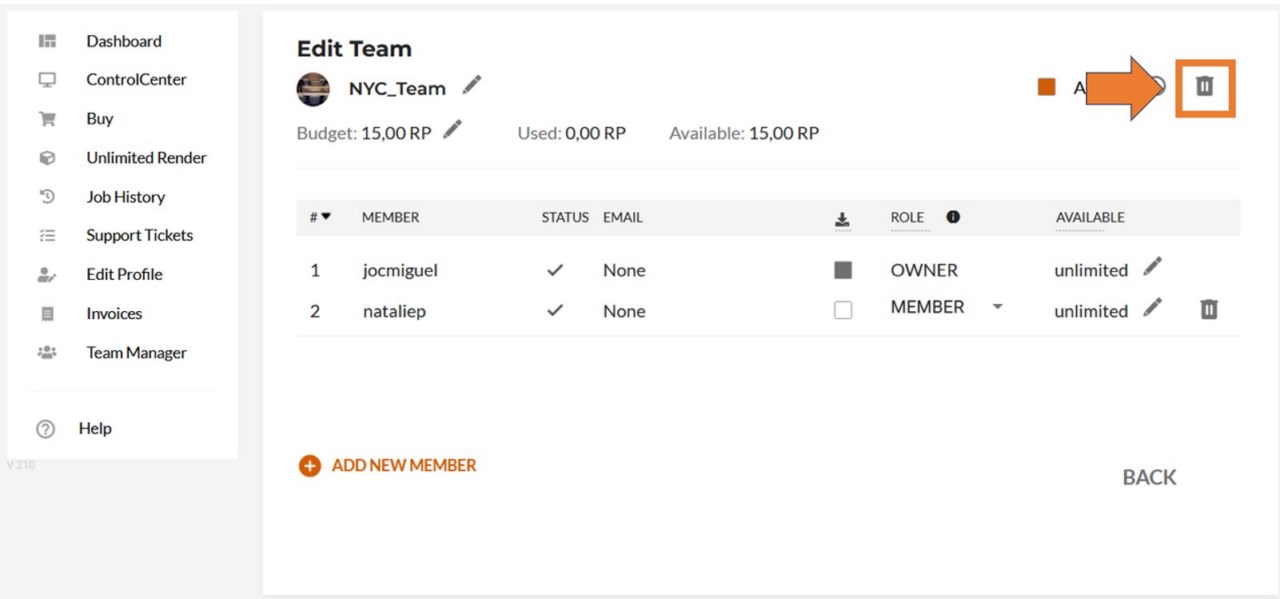
特定のチームメンバーのレンダリング画像をデスクトップにダウンロードするには、そのチームメンバーの役割の前にあるチェックボックスをクリックしてください。
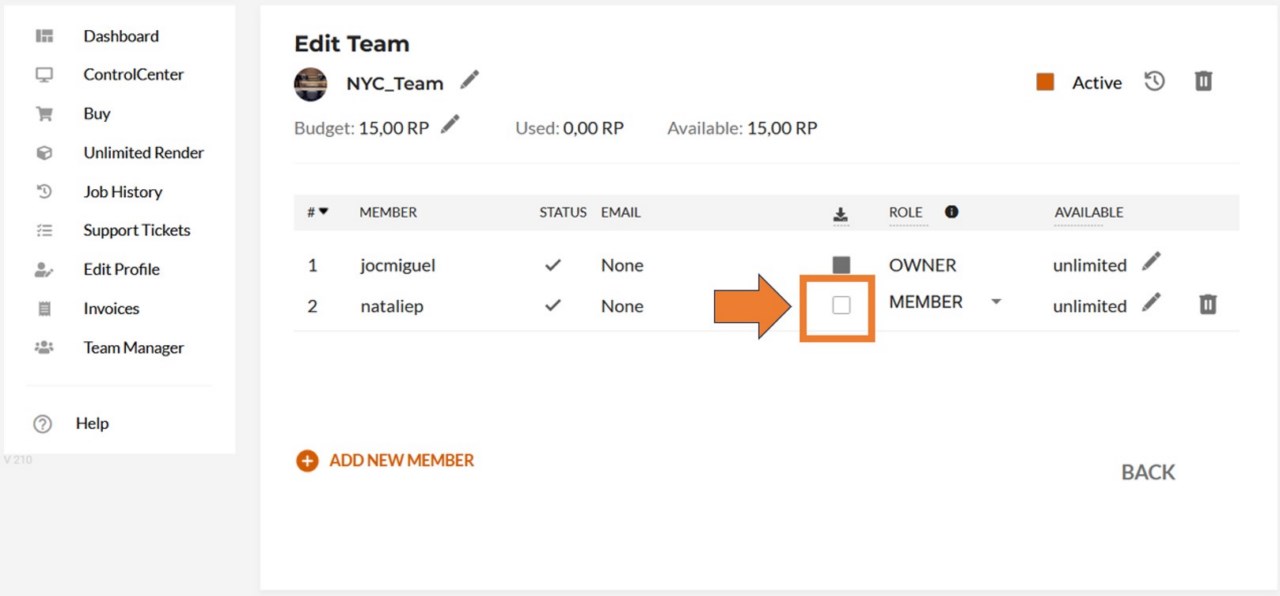
特定のメンバーのレンダーポイントを変更したい場合は、そのメンバーの行にある鉛筆をクリックしてください。
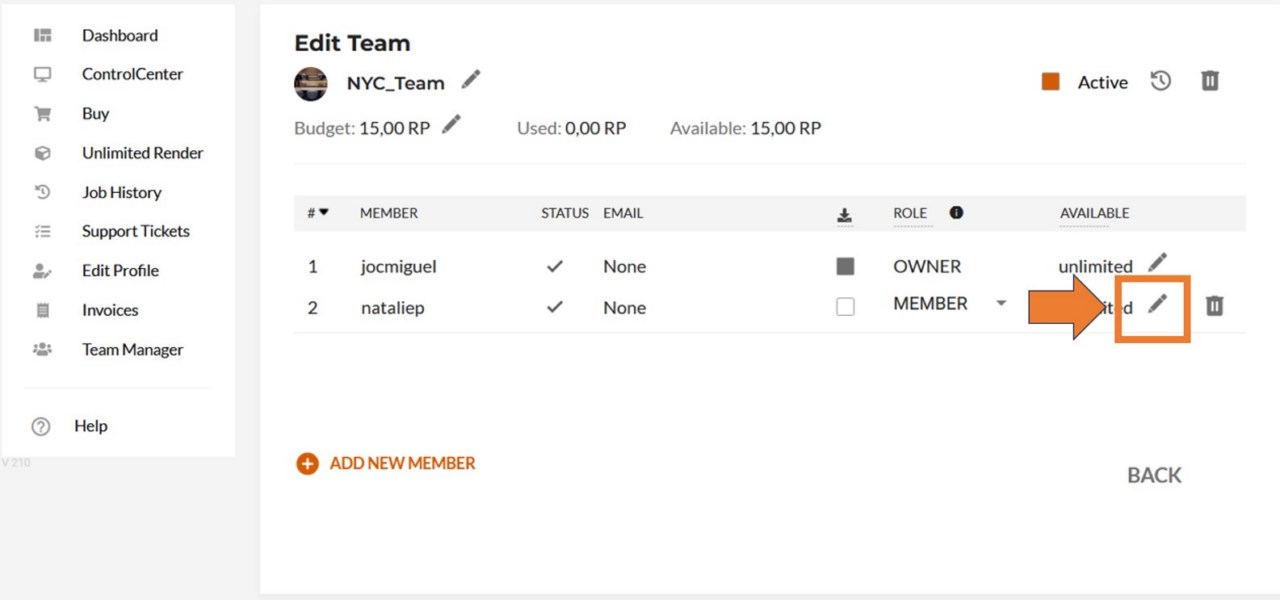
チームからメンバーを削除したい場合は、そのメンバーの行にある削除アイコンをクリックしてください。
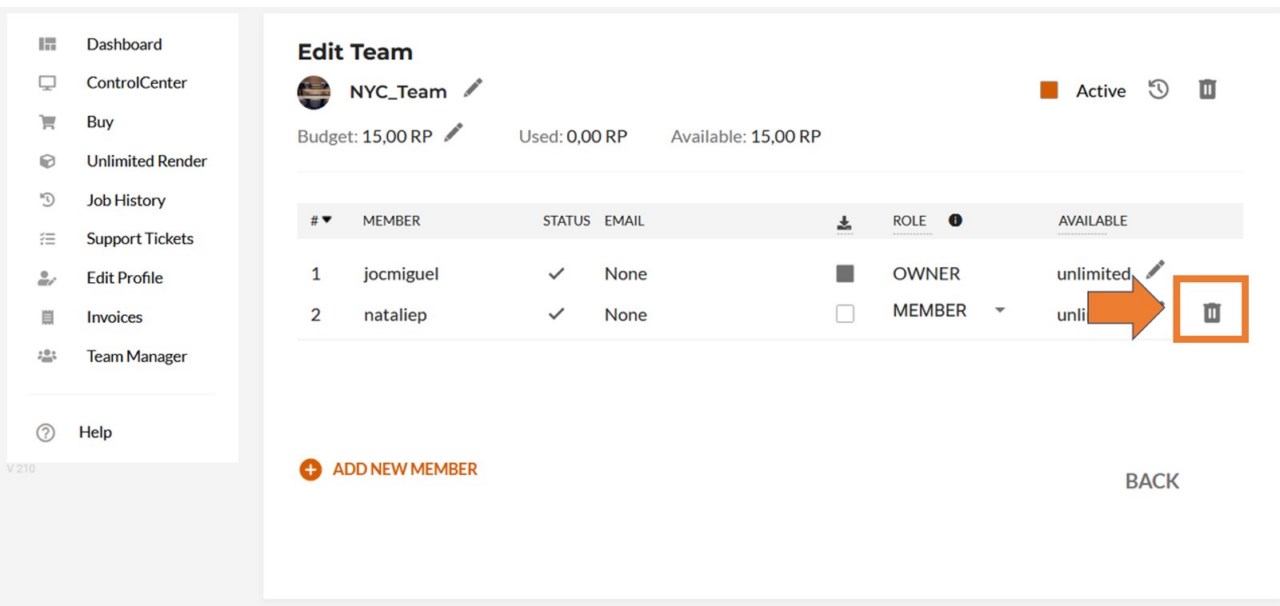
新規メンバーを追加」オプションを使って招待ページを開き、チーム作成時と同じように新規メンバーを追加することができます。
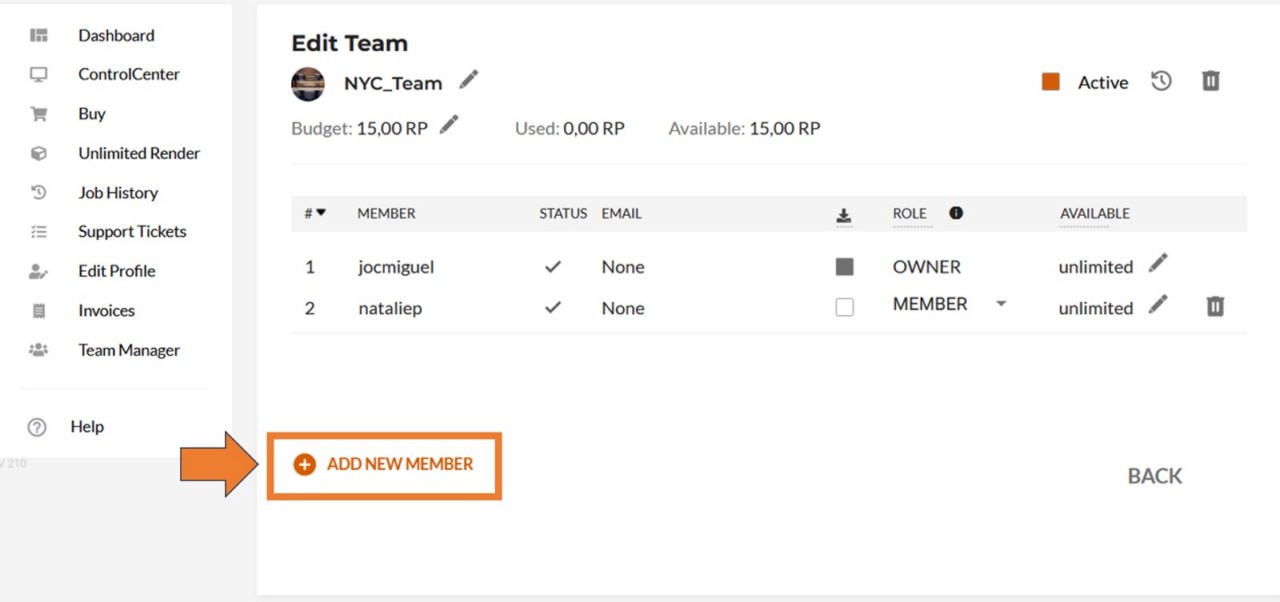
チームマネージャー・タブの概要には、「すべてのチームメンバーを表示する」オプションもあります。
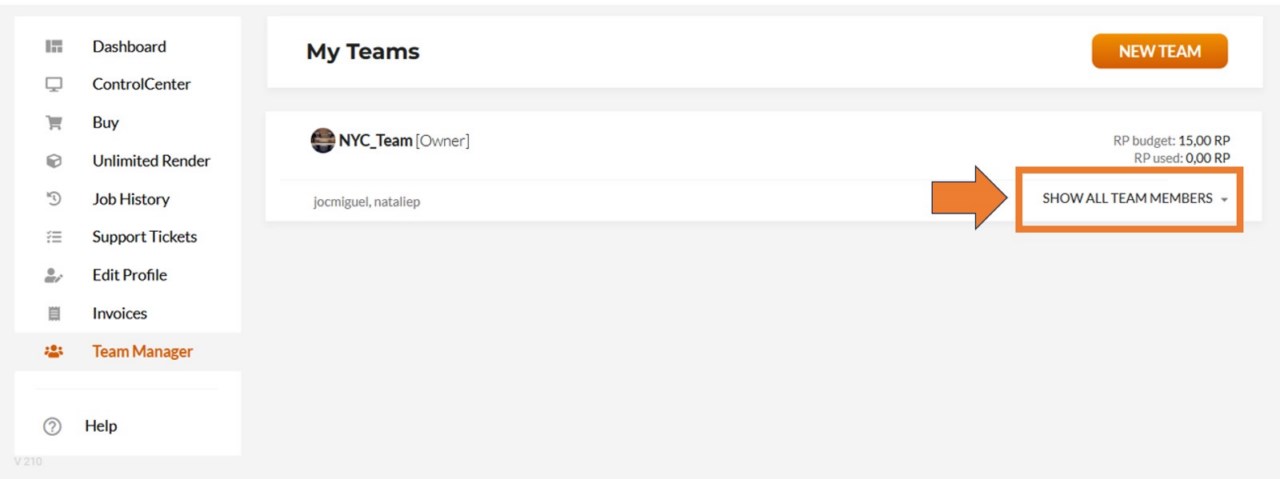
このオプションは、あなたのチームメンバーのリストと、すでに使用されたRenderPointsの量と、その時点で各チームメンバーがまだ使用可能なRenderPointsの量を表示します。
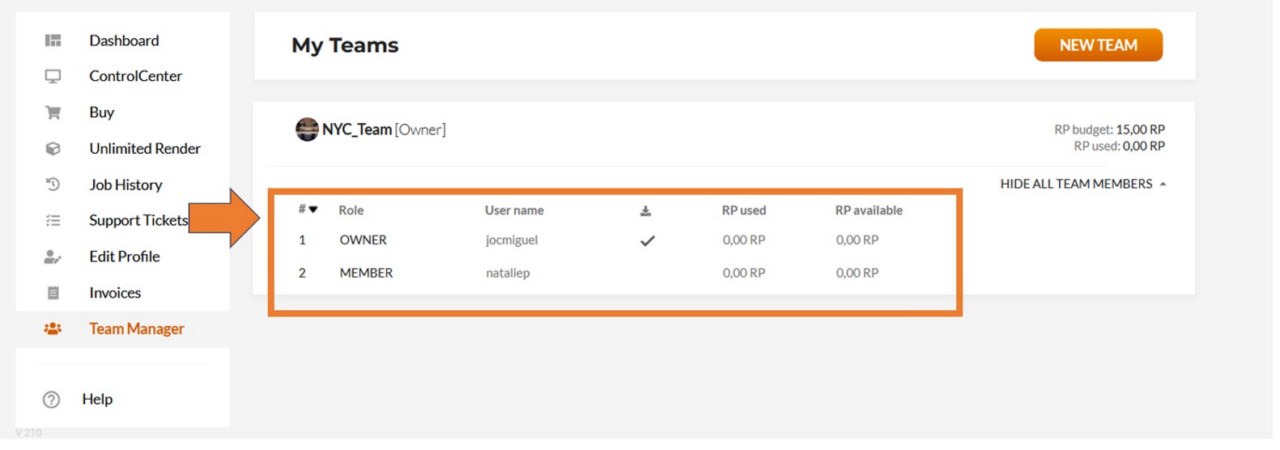
チームのコントロールセンターにアクセスするには、プライベートユーザー名のラベルが付いたドロップダウンメニューをクリックしてください。プライベートコントロールセンターからチームのコントロールセンターへ、またはその逆へ切り替えることができます。ドロップダウンメニューには、各チームでまだ使用可能なレンダーポイントの量も表示されます。
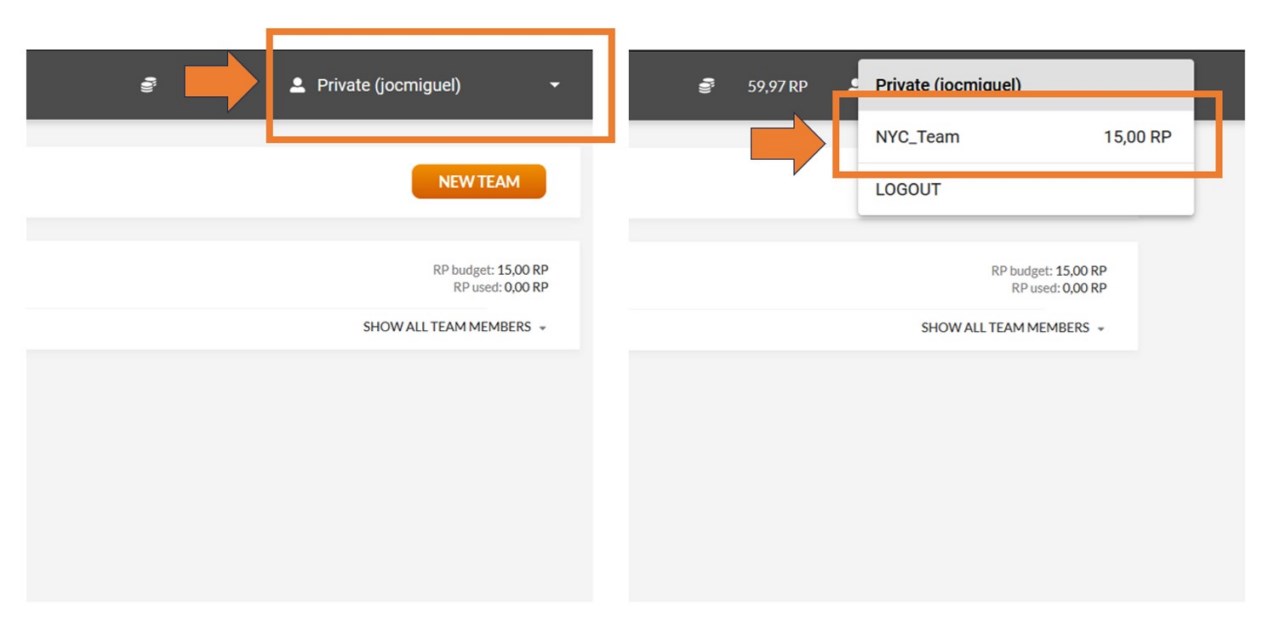
チームまたはプライベートアカウントを選択した後、ControlCenterビューが切り替わり、そのチームまたは自分自身によってアップロードされたレンダージョブのリストが表示されます。サイトの右上には、現在のControlCenterビューの名前と、あなたが利用できるレンダーポイントの量が表示されます。すべてのチームメンバーは、自分に割り当てられた量を見ることができます。
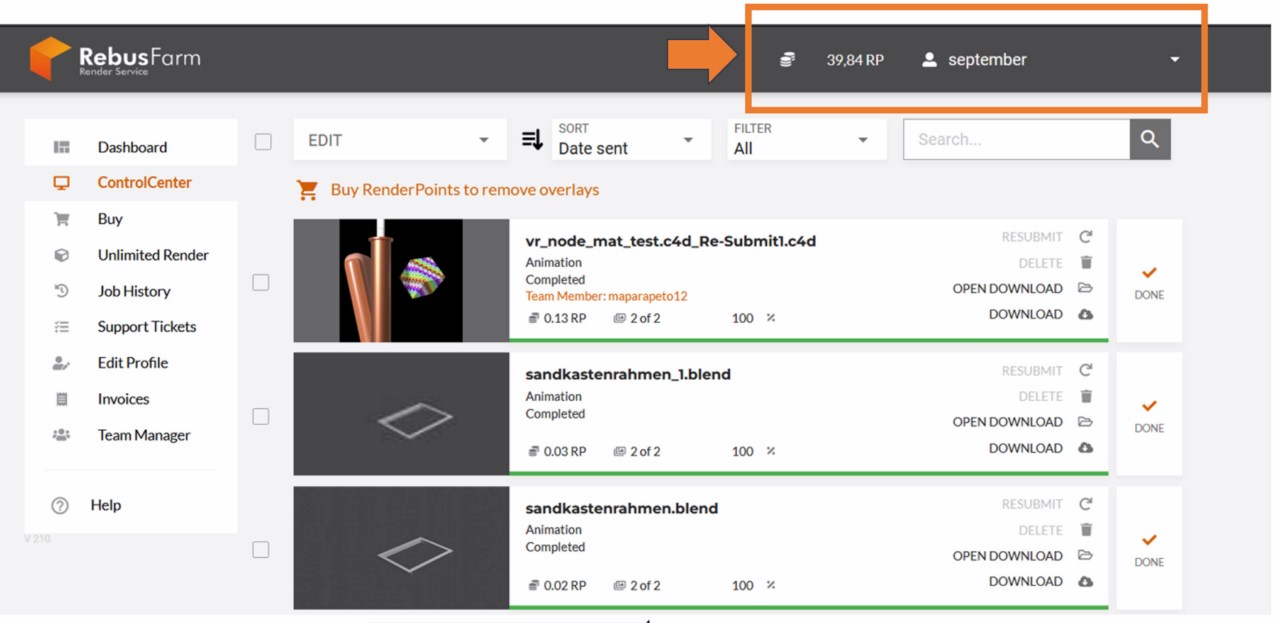
異なるチームメンバーによって送信されたジョブを区別するために、ジョブの詳細には、ジョブをアップロードしたメンバーの名前を示すオレンジ色のコメントが追加されます。